آموزش Gmail – قسمت سوم(امنیت)
سلام
با سومین قسمت از آموزش سرویس ایمیل گوگل که به معروف به Gmail هست در خدمتتون هستیم، تا به اینجای کار دو قسمت از این آموزش را تهیه و در سایت قرار دادیم که با عنوان های:
حال در این قسمت می پردازیم به مبحث امنیت جیمیل، با انجام چند مرحله ساده می توانیم امنیت ایمیل خود را ۱۰۰ در ۱۰۰ کنیم!، اگر شما هم به امنیت ایمیل خود اهمیت می دهید، در ادامه همراه بپرسم باشید.
آموزش:
- خب وارد ایمیل خود می شویم، برای ورود به ایمیل کلیک کنید.
- پس از وارد شدن به جیمیل، از سمت چپ روی تصویر پروفایل خود کلیک و گزینه “حساب من” را انتخاب کنید.
- سپس وارد صفحه تنظیمات حساب به شکل زیر می شوید.
در این صفحه می توانید تنظیمات ایمیل خود را به بهترین شیوه ممکن انجام دهید، در ادامه به مهمترین کارها که برای امنیت ایمیل باید انجام دهیم اشاره میکنیم.
- از بخش “ورود به سیستم و امنیت” گزینه “ورود به سیستم Google” را انتخاب کنید، پس از انتخاب وارد صفحه ای به شکل زیر می شوید.
در ادامه به توضیح قسمت های علامت گذاری شده می کنیم:
۱) در بخش “۱”(که در تصویر مشخص کردیم)، بخشی وجود دارد به نام “گزینه های بازیابی حساب”، در این قسمت می توانید یک ایمیل پشتیبان و یک شماره تلفن بازیابی در گوگل ثبت کنید، در صورتی که رمز یا آدرس ایمیل خود را فراموش کرده باشید، می توانید توسط ایمیل و شماره تلفن ایمیل خود را بازگردانید.
۲) در قسمت “گذرواژه و روش ورود به سیستم”، ما در این قسمت ورود به ایمیل خود را محکم تر میکنیم، به این صورت که یک تایید دو مرحله ای برای ایمیل خود قرار میدهیم، که هر وقت خواستیم وارد ایمیل بشیم پس از وارد کردن رمز ایمیل گوگل یک کد تایید به گوشی می فرستد و پس از وارد کردن کد تایید میتوانیم وارد حساب ایمیل خود شویم(حال در ادامه تایید دو مرحله ای را فعال میکنیم).
فعال کردن تایید دو مرحله ای:
- در بخش “گذرواژه و روش ورود به سیستم”، گزینه ی “راستی آزمایی ۲ مرحله ای” را کلیک کنید.
- سپس وارد صفحه ی معرفی از بخش راستی آزمایی ۲ مرحله ای به شکل زیر می شویم، در این صفحه گزینه “شروع به کار” را انتخاب کنید.
- سپس وارد اولین مرحله فعال سازی می شویم، در این مرحله می بایست شماره تلفن و نحوه دریافت رمز را مشخص کنید.
پیشنهاد میکنیم، نحوه دریافت رمز را “پیام نوشتاری” انتخاب کنید، به این دلیل که سریع تر کد تاییدیه را دریافت کنید.
- در مرحله دوم، کد تاییدیه به شماره تلفنی که در مرحله اول وارد کردید، ارسال می شود، کد تاییدیه را وارد و گزینه “بعدی” را انتخاب کنید.
- در آخرین مرحله، گوگل از ما میخواهد اگر تایید رمز دو مرحله ای را میخواهید، آن را فعال کنید، در صورتی که میخواهید تایید دو مرحله ای فعال شود، گزینه “روشن کردن” را انتخاب کنید.
سپس وارد صفحه ای به شکل زیر می شویم، که تاریخ فعال شدن “راستی آزمایی ۲ مرحله ای” نمایش داده میشود.
هنوز کار امنیت گوگل با ما تمام نشده، گوگل باز هم از ما می خواهد از کد پشتیبان، شماره تلفن پشتیبان، از برنامه Authenticator و … برای امن کردن حساب استفاده کنیم.
این اطمینان را به شما میدهیم که با فعال کردن “راستی آزمایی ۲ مرحله ای” امنیت ایمیل به ۱۰۰ در ۱۰۰ می رسد، چرا که اگر فرد باز هم ایمیل و رمز عبور شما را داشته باشد بازهم قادر به وارد شدن ایمیل نیست، زیرا شما ورود دو مرحله ای را فعال کردید و پس از وارد کردن رمز عبور برای ورود به ایمیل حتما می بایست کدی که به گوشی شما فرستاده میشود را وارد کنید تا بتوانید وارد ایمیل شوید(باور نمیکنید، امتحان آن مجانیست 😉 ).
این آموزش نیز به پایان رسید، همراه ما باشید با دیگر آموزش ها …
موفق باشید.






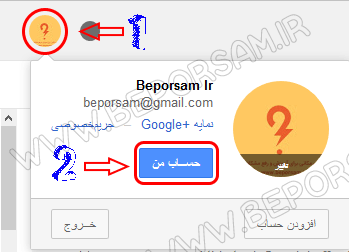
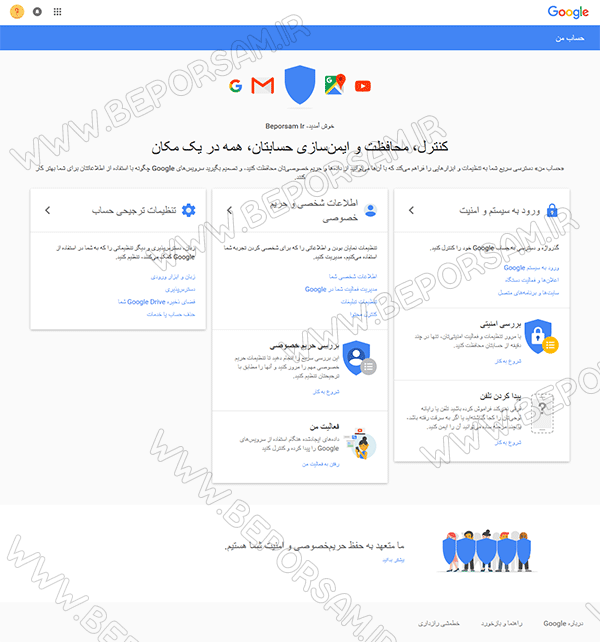

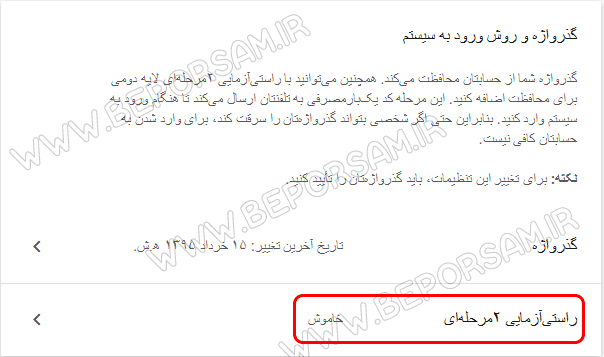
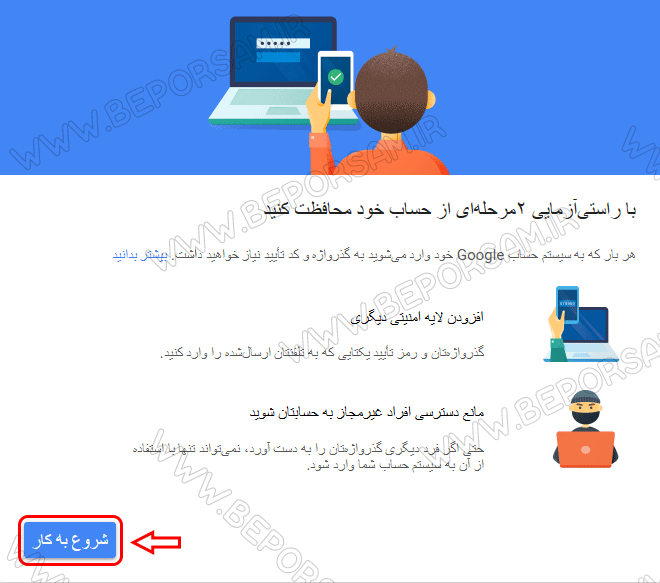
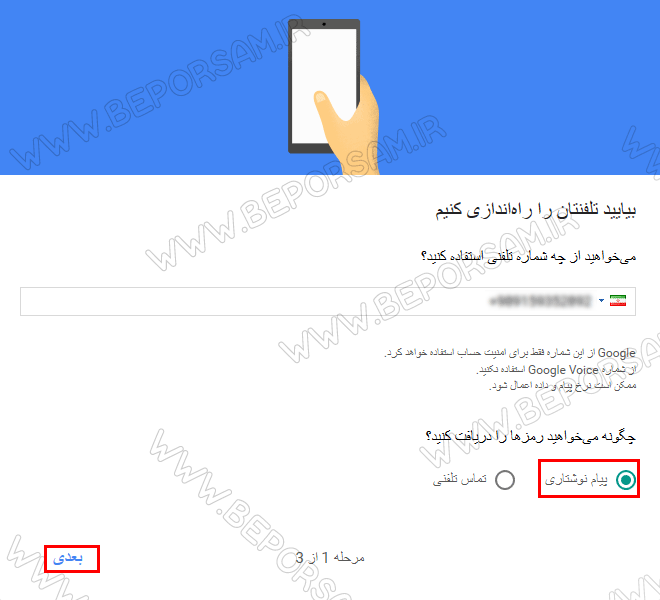
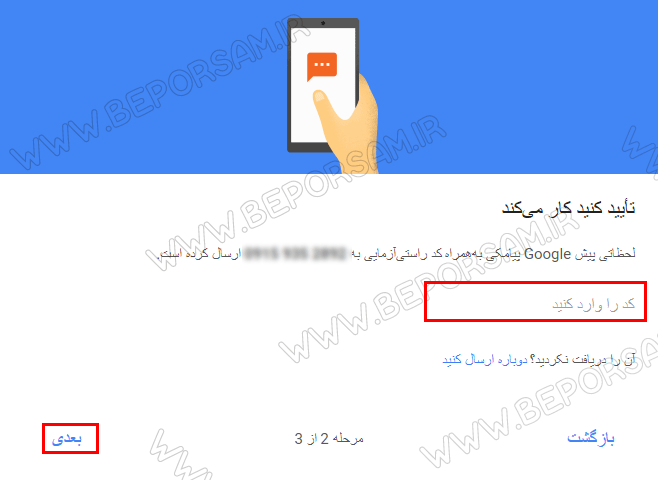
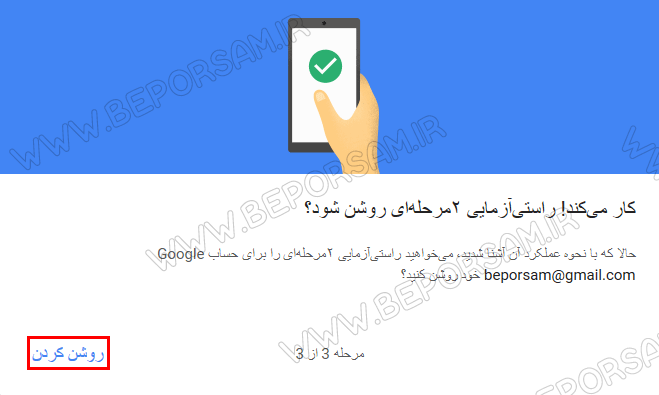



ارسال نظر
شما باید وارد شوید یا عضو شوید تا بتوانید نظر ارسال کنید